
Aj keď dobré množstvo G 4 vlastníci súhlasia s týmto tvrdením, v našom zozname je veľa členov fóra ktorí sú so svojím telefónom neustále nespokojní, hlavne preto, že sú nútení ho nabiť uprostred dňa. Existuje niekoľko desiatok rôznych dôvodov, prečo niekto nemusí mať zo svojej skúsenosti najlepší zážitok batéria telefónu, ale tu je šesť vecí, ktoré možno rýchlo urobiť, aby sa predĺžila výdrž batérie G4.
Čítajte teraz: Ako dosiahnuť lepšiu výdrž batérie na LG G4
Ak to nie je potrebné, nemusíte mať nastavený maximálny jas

Jedným z najväčších zabijakov batérií v telefónoch je váš displej. Náhodou sa stane, že rozsvietenie vašej obrazovky vyžaduje veľa energie, keď sa na ňu pozeráte. Aj keď je na LG G4 celkom ľahké čítať všetko, keď ste v interiéri, v okamihu, keď vyjdete von a ak na vás svieti slnko, ten nádherný displej sa stáva jednou z najťažšie viditeľných vecí viď. Pretože chceme vidieť, čo sa deje, nastavíme jas na maximálnu kapacitu.
Verizon ponúka Pixel 4a na nových linkách Unlimited iba za 10 dolárov za mesiac
Našťastie má LG celkom skvelý nástroj na automatický jas obrazovky. To je možné nájsť tak, že zamierite do svojich G4 nastavenie, lokalizácia Displej možnosť a zadanie vášho Jas ovládacích prvkov. Tu môžete manuálne posúvať jas hore a dole podľa svojich predstáv alebo skontrolovať Automatický jas box a umožnite telefónu automaticky upravovať jas v závislosti od toho, aké je osvetlenie okolo vás. Jas môžete upraviť aj z ponuky rýchlych nastavení, ktorá sa nachádza nad notifikačnou lištou.
Prečo zbytočne míňať energiu na udržiavanie rádií a hľadanie spojenia
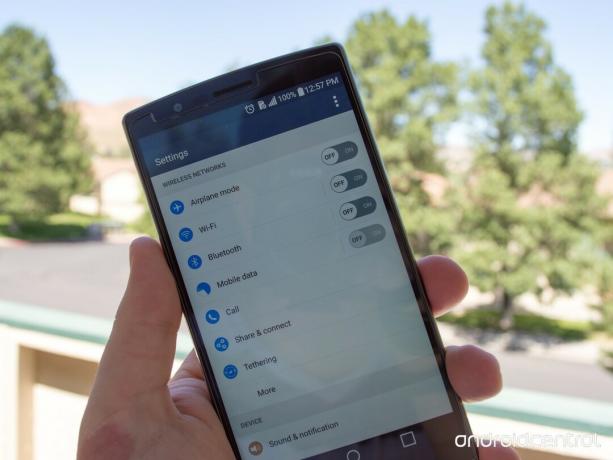
Mať svoje Wifi a vždy zapnuté Bluetooth je niečo, čo väčšina ľudí nepovažuje za odtok batérie. Nehovorím, že ich mám vždy vypnúť, iba vypnúť, keď sa nepoužívajú. Ak sa nenachádzate v blízkosti predtým pripojeného hotspotu Wifi alebo pripojeného zariadenia Bluetooth, váš LG G4 si sadne do vrecka a bude pokračovať v hľadaní signálu. Táto stála aktivita vám pomaly začne vybíjať batériu.
Ak opúšťate dom alebo odpojujete slúchadlá Bluetooth od telefónu, jednoducho zamierte do svojich G4 nastavenie a vypnite tieto dva rádiá. Ešte jednoduchší spôsob, ako to urobiť, je jednoducho stiahnuť rýchle nastavenia nachádzajúce sa nad notifikačnou lištou a klepnúť na ikony Wifi a Bluetooth. Tento jednoduchý trik pomôže udržať v batérii trochu viac šťavy. Keď budete pripravení na opätovné pripojenie, jednoducho ich znova zapnite.
Aj keď existuje možnosť šetrenia batérie, nie je to veľmi užitočné
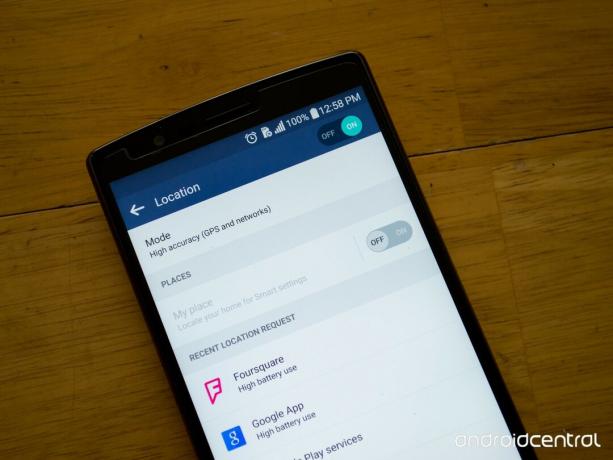
Jednou z vecí, ktorá zabíja moju batériu LG G4 rýchlejšie ako čokoľvek iné, je GPS. Neviem, či je to iba moje šťastie, ale zdá sa, že vždy, keď sú zapnuté moje lokalizačné služby, môj telefón sa extrémne zahreje a môžem len sledovať, ako sa mi doslova vybíja batéria.
Takže riešenie tohto problému? GPS iba vypnite, pokiaľ ho nepoužívate na navigáciu alebo inú aplikáciu, ktorá vyžaduje vašu vzácnu polohu. Ak to chcete vypnúť, skočte do svojich G4 nastavenie a nájdite Poloha Ponuka. V pravom hornom rohu obrazovky nájdete prepínač, pomocou ktorého môžete zapnúť alebo vypnúť GPS. Môžete to tiež rýchlo zapnúť alebo vypnúť klepnutím na rýchle nastavenie polohy nad panelom s upozorneniami.
V nastaveniach polohy je možnosť zmeniť režim polohy. Jeden z týchto režimov sa nazýva Úspora batérie a ak je povolené, použije iba vaše bezdrôtové siete na zistenie polohy vášho telefónu. Za normálnych okolností používateľom neodporúčam používať toto, pretože bude spotrebúvať viac batérie ako mať vypnuté iba lokalizačné služby a takmer každá aplikácia, ktorá požaduje vašu polohu, sa bude sťažovať, že režim šetrenia batérie nezobrazuje dostatočne presné umiestnenie.
Nenechajte svoj LG G4 synchronizovať nepotrebné funkcie alebo aplikácie

Možno to viete, ale nemusíte, ale niektoré aplikácie v telefóne neustále synchronizujú rôzne typy dát na pozadí. Je známe, že Google má niekoľko rôznych aplikácií, ktoré neustále synchronizujú dáta, aj keď niektoré z jeho služieb nepotrebujú neustále obnovovanie.
Vráťte sa späť do svojich LG G4 nastavenie a vyhľadajte Účty Ponuka. Tu nájdete zoznam rôznych účtov, do ktorých ste prihlásení. Môžete zadať každý z nich jednotlivo a vidieť, čo sa na pozadí synchronizuje, ak chcete, ale zatiaľ sa zameriam na svoj účet Google.
Ak zadáte možnosť účtu Google, zobrazí sa zoznam všetkých účtov Google, do ktorých ste momentálne prihlásení. Vyberte jednu a snažte sa slabnúť, pretože vo vašom telefóne bude dlhý zoznam všetkých synchronizovaných aplikácií Google. Zakázanie synchronizácie ktorejkoľvek z týchto služieb by malo pomôcť pri vybíjaní batérie spôsobenom ich neustálym pripojením k internetu. Pamätajte, že ak bude synchronizácia niektorej z aplikácií zakázaná, nebudete už viac dostávať push upozornenia od nich a zakaždým, keď niektorú z nich otvoríte, budete musieť počkať, kým sa synchronizuje a tam.
Akonáhle dosiahnete nízku kapacitu batérie, takmer všetko deaktivujte

Tento ďalší tip na batériu je možné použiť kedykoľvek, ale je najdôležitejší, keď máte na batérii menej ako 15 percent. V LG G4 je niečo, čo sa nazýva šetrič batérie. Táto funkcia sa používa na zakázanie všetkého, čo nie je dôležité pre udržanie telefónu v chode, čo potom predlžuje výdrž batérie na dobrú dobu. Keď je šetrič batérie zapnutý, zakáže takmer všetku synchronizáciu na pozadí okrem tých, ktoré sa používajú na odosielanie správ SMS, telefónne hovory alebo na čokoľvek, čo by pre vás mohlo byť urgentné.
Ak chcete zapnúť šetrič batérie, choďte do svojich LG G4 nastavenie a vyhľadajte svoju Úspora batérie a energie Ponuka. V tejto ponuke nájdete aktuálnu úroveň batérie telefónu, informácie o tom, ktoré aplikácie jej batériu vybíjajú, a oveľa viac. The Šetrič batérie Táto možnosť je v dolnej časti obrazovky a mala by vám umožňovať zapínanie a vypínanie priamo tam. Ak chcete vstúpiť do nastavení funkcie, klepnite na toto tlačidlo.
Prvé nastavenie sa spýta, kedy chcete aktivovať Šetrič batérie. Máte na výber, či sa automaticky zapne, keď vaša G4 dosiahne 15 alebo 5 percent. Máte tiež možnosť okamžite túto funkciu zapnúť.
Posledná vec, ktorú môžete prípadne zapnúť, je možnosť obmedziť aplikácie, ktoré môžu bežať na pozadí, keď je zapnutý šetrič batérie. Týmto zaistíte, že sa na pozadí nebudú synchronizovať absolútne žiadne nepodstatné aplikácie, a deaktivujú sa upozornenia z týchto aplikácií.
Ak zlyhajú iné možnosti, možno budete chcieť začať znova
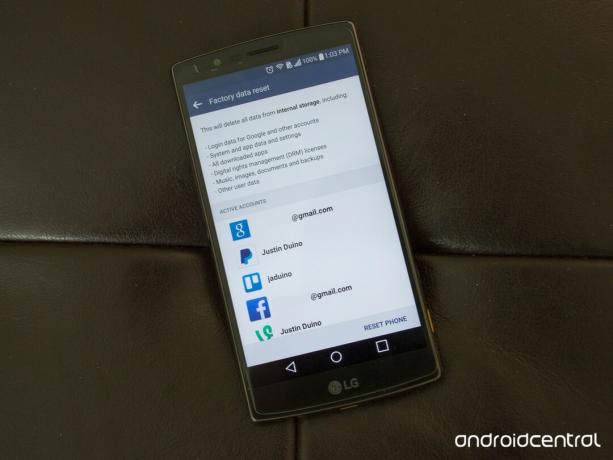
Obnovenie továrenských nastavení zariadenia je posledným možným krokom, ak nemôžete zastaviť neustále vybíjanie batérie v telefóne LG G4. Obnovenie je dobré po prijatí hlavných aktualizácií systému Android alebo dokonca bezpečnostných aktualizácií operátora. Dôvod, prečo odporúčam utrieť telefón, je ten, že aj keď je aktualizácia zdanlivo nainštalovaná správne, proces výmeny starého operačného systému neprebieha vždy tak hladko ako vy dúfal by som. Aj keď to najmenšie na serveri G4 nefunguje správne, môže to mať vplyv na životnosť batérie.
Pred resetovaním telefónu z neho vyberte všetko dôležité, napríklad obrázky, dokumenty alebo čokoľvek iné. Ďalšia vec, ktorú by ste mali urobiť, je zálohovanie zariadenia a spoločnosť LG ponúka celkom slušnú službu zálohovania a obnovenia. Zamierte do svojich G4 nastavenie a nájsť Zálohovanie a obnovenie. V hornej časti zoznamu možností zadajte Zálohovanie LG a klepnite na ikonu Zálohovanie a obnovenie tlačidlo. Teraz si vyberte zálohovať dáta. V rozbaľovacej ponuke môžete zvoliť zálohovanie údajov na kartu SD, interné úložisko telefónu alebo cloud LG. Najlepšie je možnosť SD karty, ale ak musíte, použite cloud LG. Ak zálohujete do interného úložiska telefónu, vymaže sa spolu so zvyškom vášho LG G4.
Ak ste zálohovali na svoju SD kartu, mali by ste sa vrátiť do hlavného adresára nastavení vášho G4 a nájsť Skladovanie. Posuňte sa do dolnej časti zoznamu a odpojte kartu SD. Je to tak, že teraz môžete odstrániť zadný kryt a vybrať kartu z telefónu. Týmto spôsobom sa nemusíte obávať toho, že dôjde k náhodnému zotretiu zvyškom zariadenia.
Nakoniec sa vráťte do ponuky zálohovania a obnovenia a vyhľadajte Obnovenie továrenských dát možnosť v dolnej časti zoznamu. V ďalšom okne sa zobrazia všetky účty, ktoré si z telefónu vymažete. Ak ste pripravení vyčistiť svoj LG G4, kliknite na ikonu Resetovať telefón v spodnej časti displeja.
Keď sa váš telefón utrel a všetko resetoval, nezabudnite znova vložiť kartu SD (to znamená, že ste na jednu zálohovali). Po dokončení procesu nastavenia telefónu LG G4 sa môžete vrátiť k svojim nastaveniam a obnoviť všetky svoje údaje, ktoré boli zálohované do cloudu LG na vašej SD karte.
